联想(Lenovo) 拯救者平板 Y700 TB-9707F 拯救“砖”机,使用高通9008端口刷机救砖全攻略
本文是关于联想采用高通方案系列机型,利用 9008 端口进行刷机救砖的通用参考教程,并非特指某一型号。
实际上,联想系列手机和平板的刷机方法大致相同,只要是高通方案的机型,都可以参考以下教程进行操作,不同机型可能只是个别工具设置项目有所差异。总体刷机方法基本一致。需要特别说明的是,必须是高通方案的机型才适用,因为联发科方案的机型没有9008端口,无法使用本文中的工具和方法。您可以通过查询处理器型号来确定自己的机型属于哪种方案。
高通9008端口刷机小科普
高通9008端口刷机是一种借助高通芯片自带的9008端口,将手机系统中所有分区的镜像文件直接写入手机的刷机方式。与REC卡刷和fastboot线刷相比,这种刷机方式更为底层、高效和强大,无需进入手机的任何分区,即可直接刷写手机固件。REC卡刷需要手机进入recovery模式,且只有使用第三方rec才能随意刷zip卡刷包;Fastboot线刷则要求手机能进入fastboot模式,并且没有锁定bootloader,否则无法刷入各种刷机包和分区镜像文件。而高通线刷不仅可以刷写包括fastboot所在的bootloader分区、boot启动分区和recovery恢复分区在内的所有分区,甚至还可以修改手机分区表。即使手机无法开机,只要9008端口能够连接,也一样可以刷入。
高通9008端口刷机具有一些显著的优点:
利用高通 9008 端口刷机,能够无视诸如 BL 解锁、手机能否进入 Recovery 模式、能否进入 Fastboot 模式、手机是否开启 USB 调试等一些限制条件,从而让刷机过程更为灵活便捷。
相较于传统的刷机方式,高通 9008 刷机更为底层,无需进入手机系统,直接由 9008 端口展开刷机操作,整个过程在黑屏状态下进行刷机,有效规避了因系统崩溃等情况而无法进入系统的问题。
部分机型能够借助 9008 刷机来实现系统升级,或者进行降级回滚操作。
通过 9008 刷机能够一次性清除手机内所有的用户数据,甚至连话机密码也能一并清除,直接让手机恢复到出厂设置状态,使手机系统焕然一新。
准备工作:
一台安装有 Windows 系统的电脑。
一根优质的 USB 线(买新机时附带的即可)。
刷机工具:
刷机驱动:
刷机固件:
关于网站里如何选择固件的方法提示如下:在网站的
安装刷机驱动:
因为高通方案的刷机驱动是通用的,并不区分手机品牌。在此处演示并推荐安装 ,其优点在于安装便捷,而且已经进行了签名,尤其适合 64 位的 Windows 系统使用,对小白而言也更适宜安装。当然,你也可以选择安装 ,或者是,效果是一样的。将驱动安装完毕即可,无需去寻找什么图标来打开。
运行刷机工具:
在准备工作中提供的是绿色版本的刷机工具,无需安装,下载完成后使用进行解压,双击“QFIL.exe”即可运行。
若你的电脑无法运行绿色版本QFIL,也可安装QPST,安装完成后在开始菜单中找到QFIL并运行。接下来,我们将从安装QPST开始进行刷机操作。
步骤 1 安装刷机工具QPST(一)


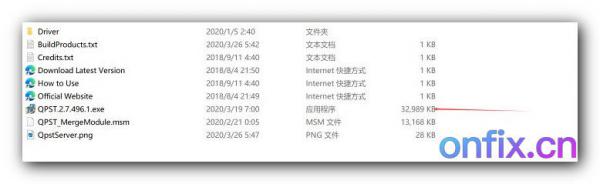
-
注意:这个安装是指绿色版本QFIL无法运行,通过安装QPST来获取工具的,如果您能运行QFIL工具,可以跳过QPST安装步骤。
-
在这个链接里(https://onfix.cn/course/220)下载并解压缩QPST安装包,双击安装程序进行安装。
步骤 2 安装刷机工具QPST(二)
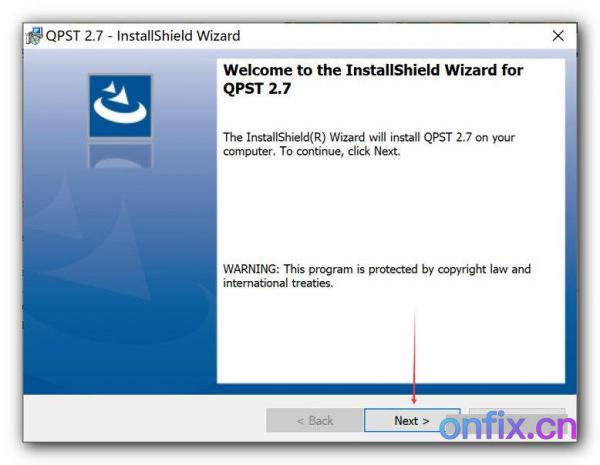
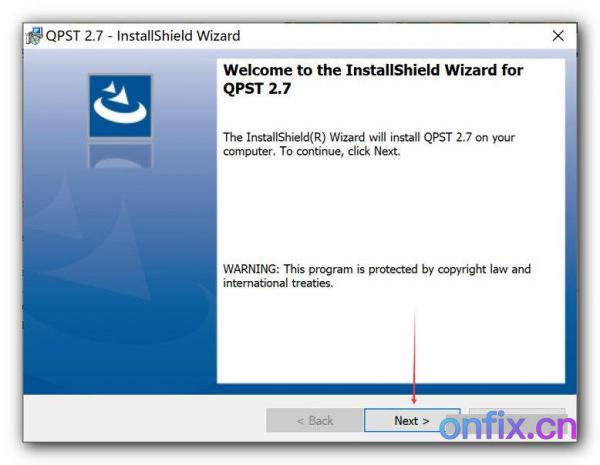
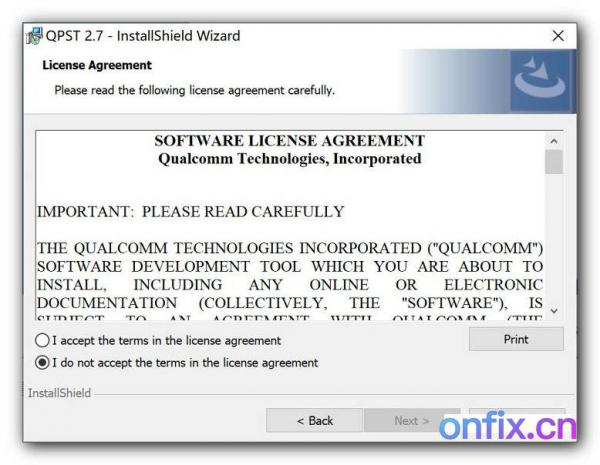
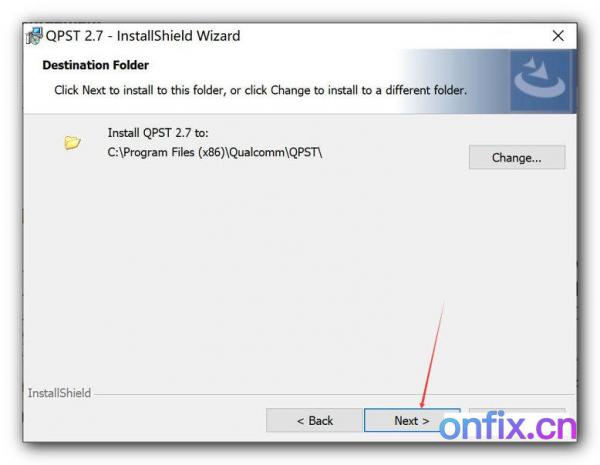
-
安装过程比较简单,基本就是一路的点击“Next”下一步即可。
步骤 3 安装刷机工具QPST(三)
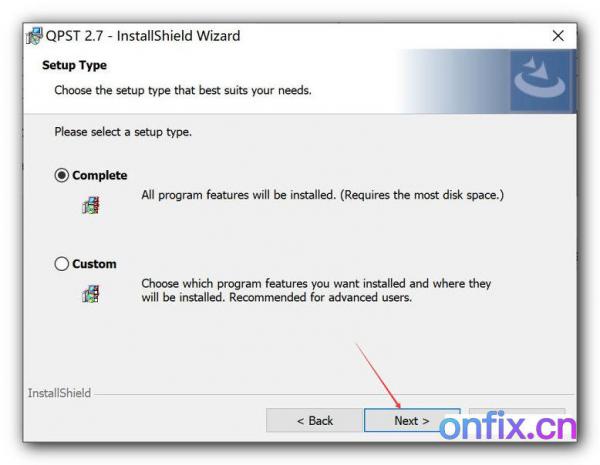
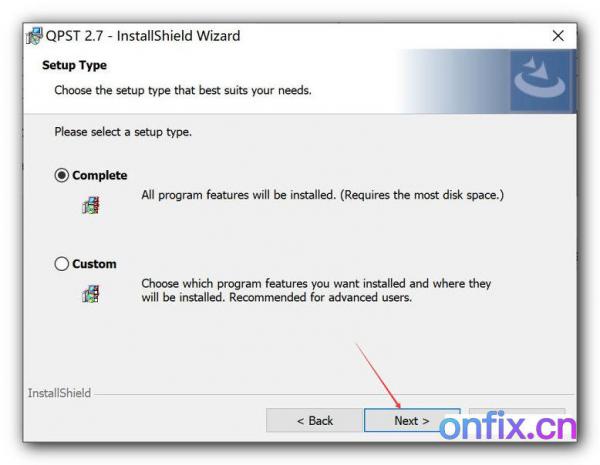
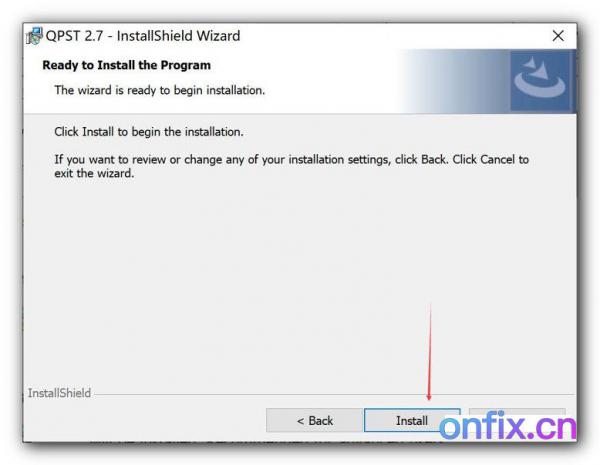
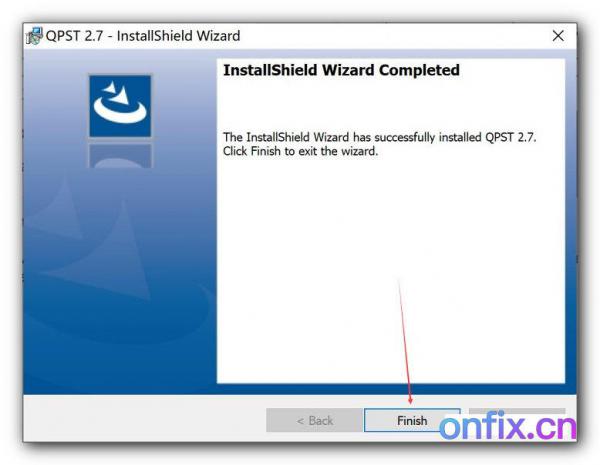
-
点击“Finish”就完成了工具安装
步骤 4 将手机进入9008模式联机

-
先将平板关机,在关机状态下,按住“音量上键”不松手,同时插入USB线链接电脑。
-
然后通过鼠标右键点击“此电脑”,选择“管理”,在弹出的窗口中找到“设备管理器”并点击进入,随后等待平板进入 9008 模式。成功进入之后,在电脑的设备管理器中会出现标有“9008”字样的端口(即 Qualcomm HS-USB QDLoader 9008)
-
识别到9008端口后就可以松手了,不要一直按着。9008刷机平板的屏幕一直是没有显示的,黑屏状态。
步骤 5 运行刷机工具
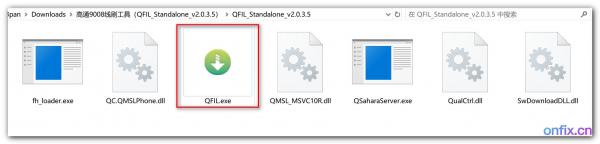
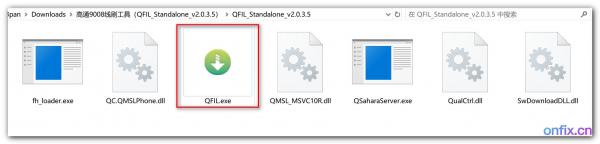
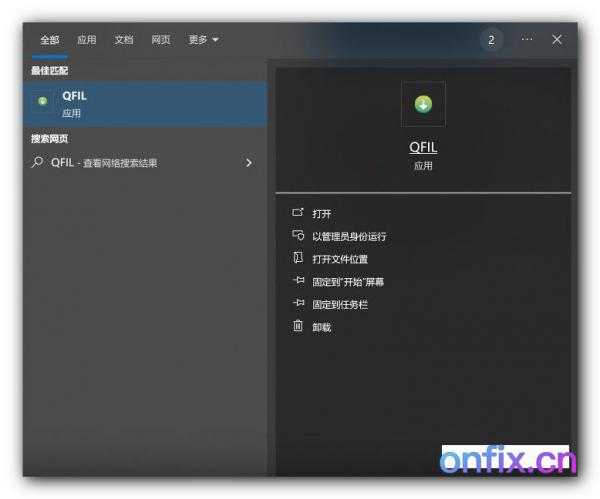
-
如果你下载的是绿色版本,解压缩后,双击“QFIL.exe”即可运行。
-
如果你是安装的QPST,在开始菜单中找到QFIL并运行
步骤 6 设置下QFIL刷机工具
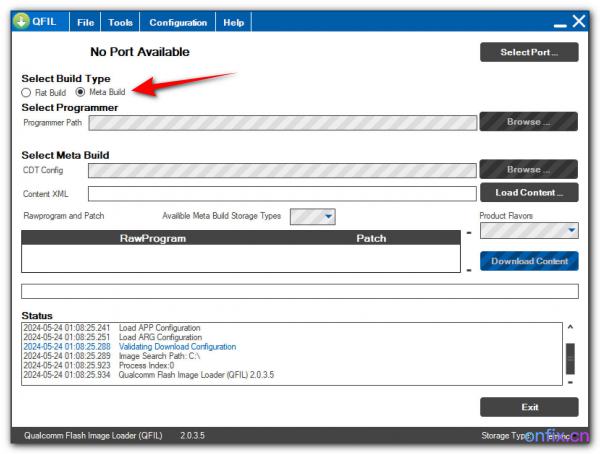
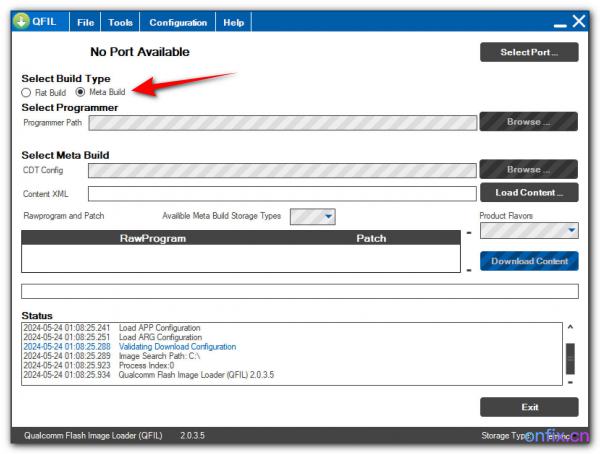
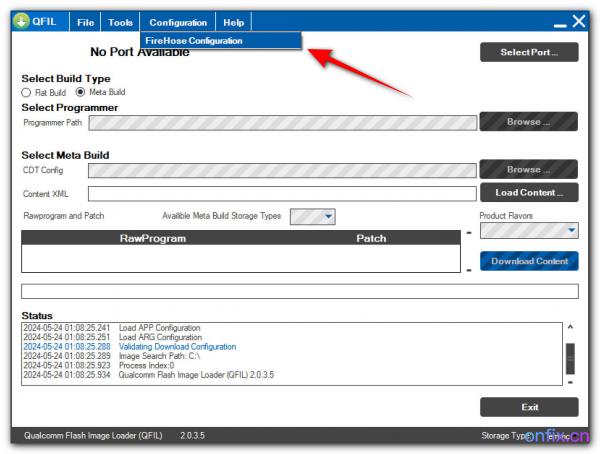
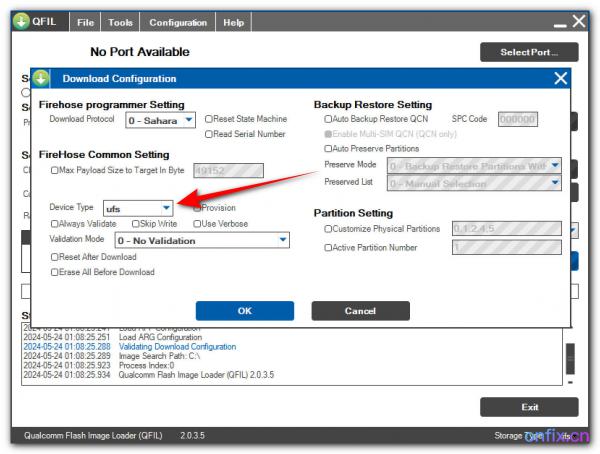
-
选取“Meta Build”
-
再点击“Configuration”,接着点击“FireHose Configuration”
-
把此处的“emmc”变更为“ufs”。
步骤 7 勾选“Reset After Download”
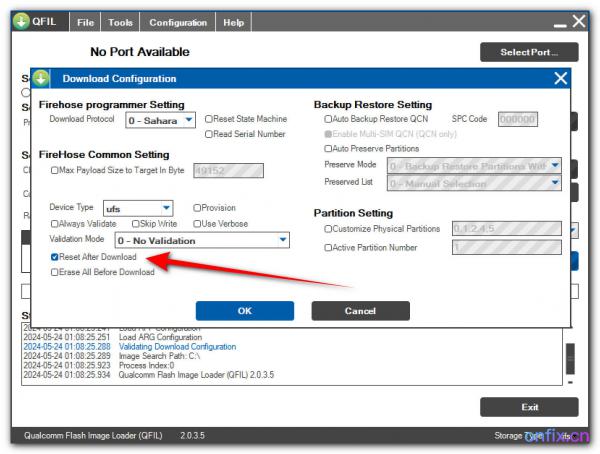
-
将“Reset After Download”勾选!点击“OK”,这意味着刷机完成后,平板会自动进行重启。
步骤 8 将固件导入刷机工具中
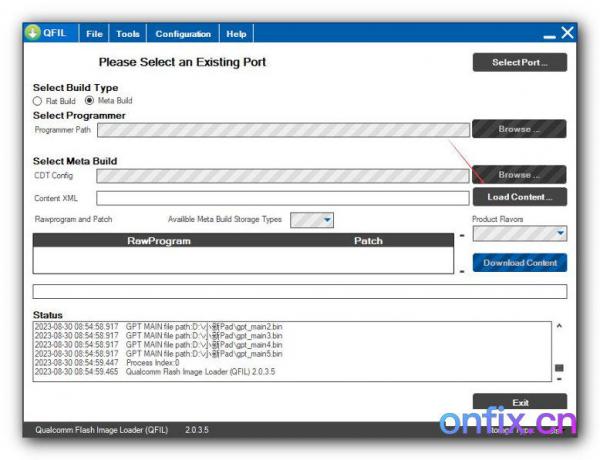
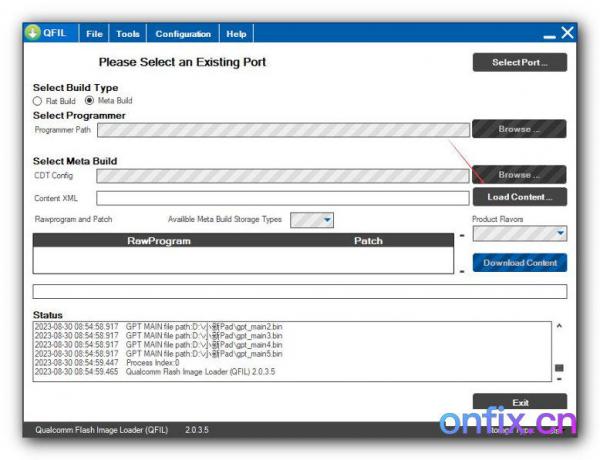
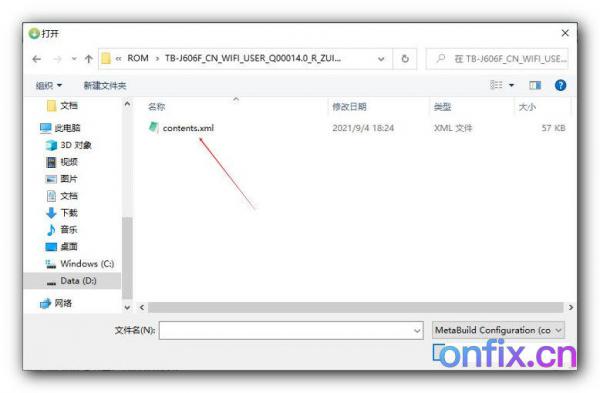
-
点击“Load Content”
-
并从刚刚下载且解压好的固件中选择“contents.xml”。
步骤 9 选择9008端口
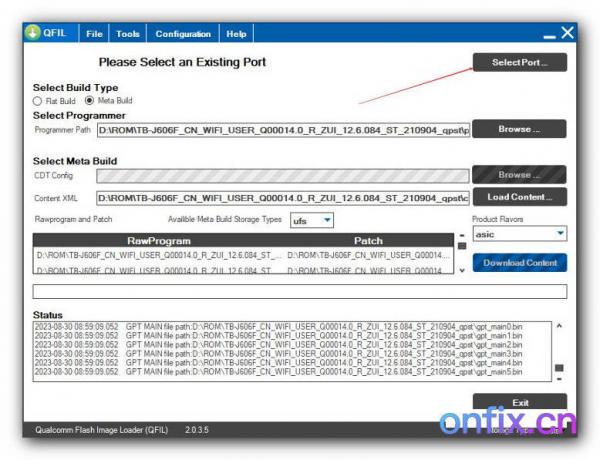
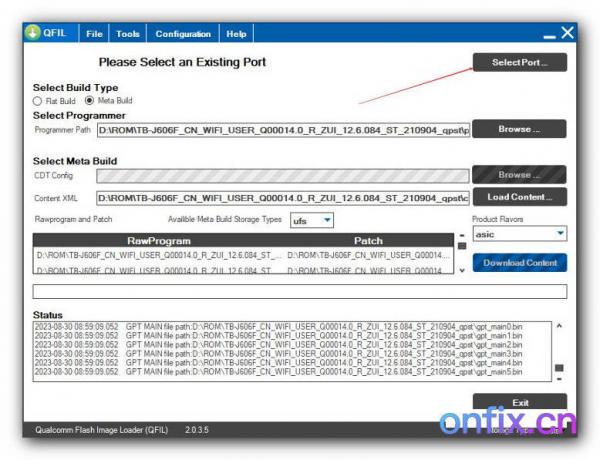
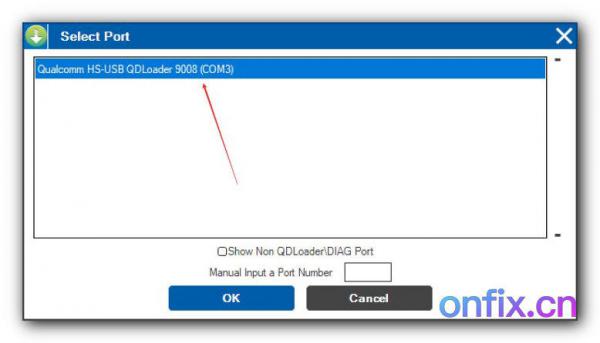
-
点击“Select Port”
-
选择刚才的 9008 端口(Qualcomm HS-USB QDLoader 9008),端口后面的“COM3”每个人的数字可能不同,无需在意。
步骤 10 开始刷机
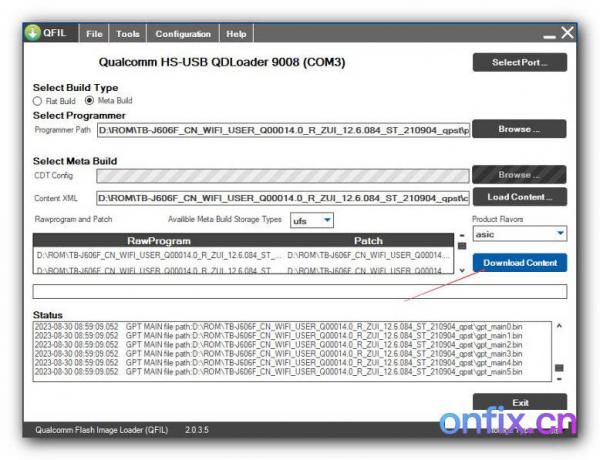
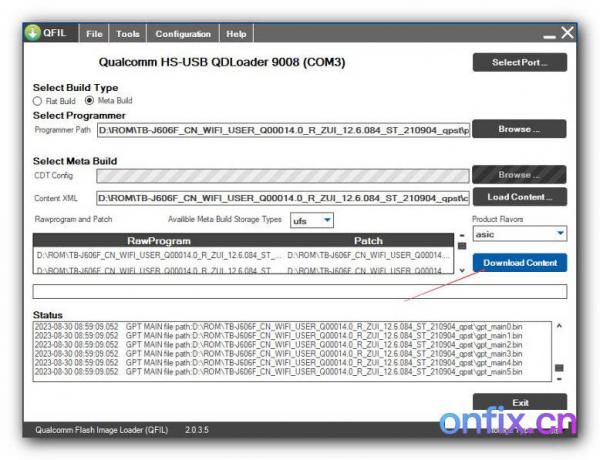
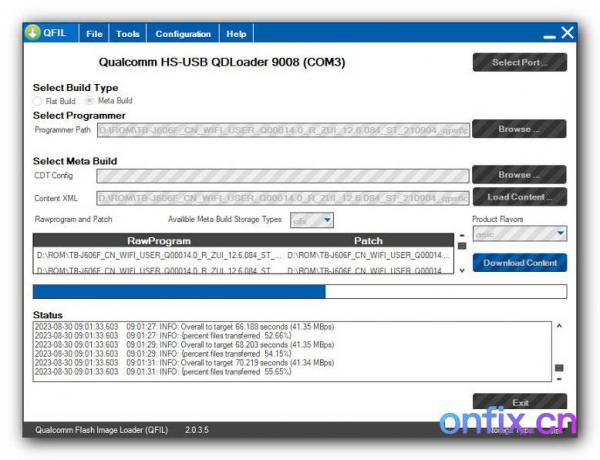
-
点击“Download Content”,开始进行刷机操作。
-
等待进度条跑完,在此过程中切勿触碰平板和 USB 线,以防因接触不良导致刷机失败。
步骤 11 刷机完成
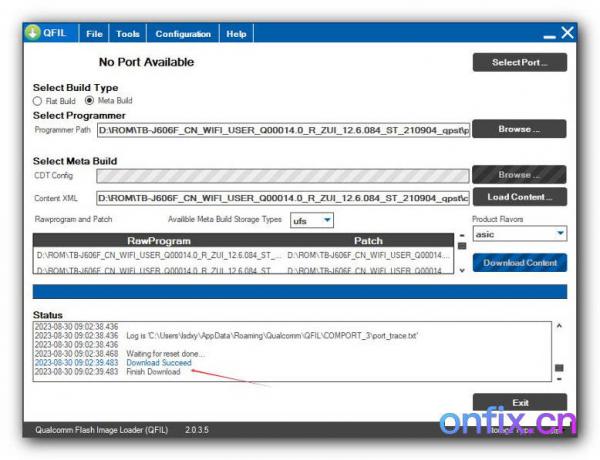
-
直至工具提示“Download Succeed”,恭喜你刷机成功,此时平板会自动重启。
-
开启平板进入系统。由于开机时系统需要进行初始化,所以第一次开机所花费的时间会比较长,需耐心等候,之后再开机就会恢复正常状态了。